文件夹如何配置密码 文件夹能即可配置密码win10
你们在操作电脑的过程中,有时候为了保护自己的重要数据文件或者隐私。不想让别人随便浏览自己的文件,要想处理这种问题,其实只需要把想保护的文件单独存放在一个指定的文件夹,然后给这个文件夹配置一个密码别人想打开的话不了解密码就可以起到保护作用了。但是对于一些电脑小白来说,全部不了解如何给文件夹配置密码,今天主编就以win10系统为例,来给大家教程一下如何给win10系统文件夹配置密码,下面请看操作步骤:
办法/步骤
1:首先找到您要加密的文件夹,按下win键+e,如图所示
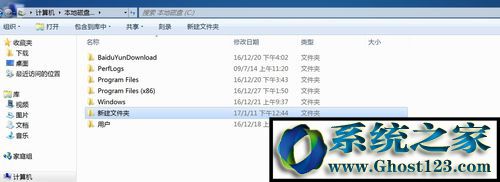
2:点击鼠标右键加密的文件夹,选择“属性”,如图所示
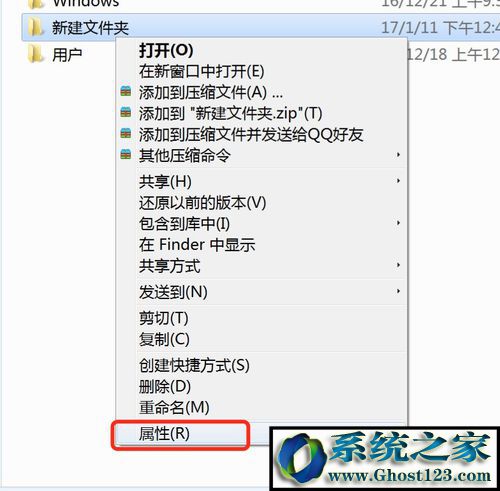
3:在打开属性对话框的“常规‘选项卡中单击”高级“按钮,如图
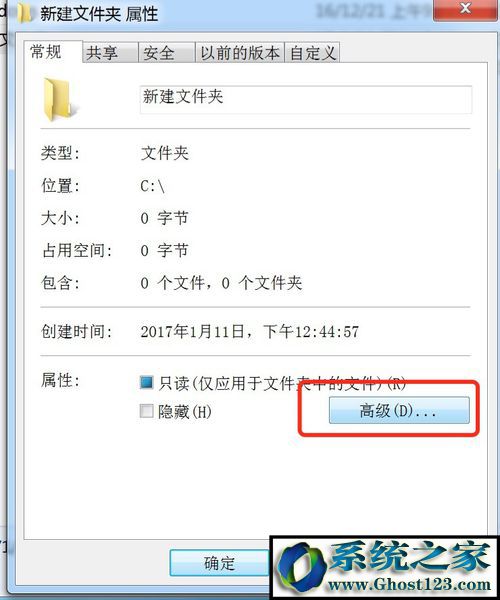
4:在弹出的高级属性对话框中选中”加密内容以便保护数据“复选框,单击”确定“按钮
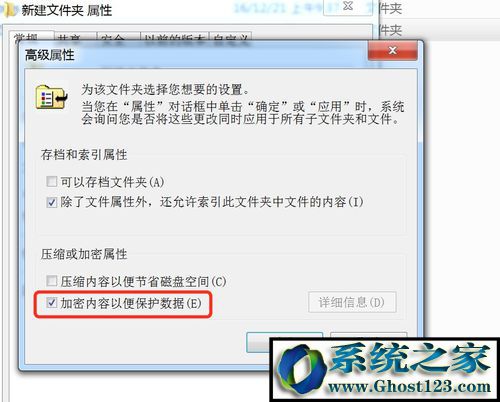
5:返回”属性“对话框,单击“确定”按钮,会出现属性的对话框在此点击“确定“
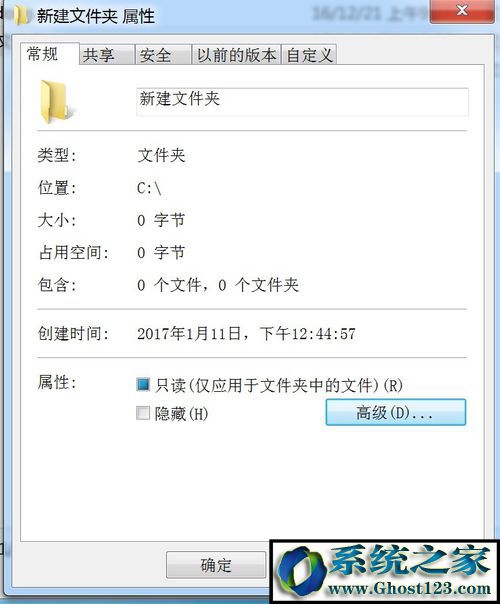

6:单击任务栏通知区域的图标,弹出”加密文件系统“

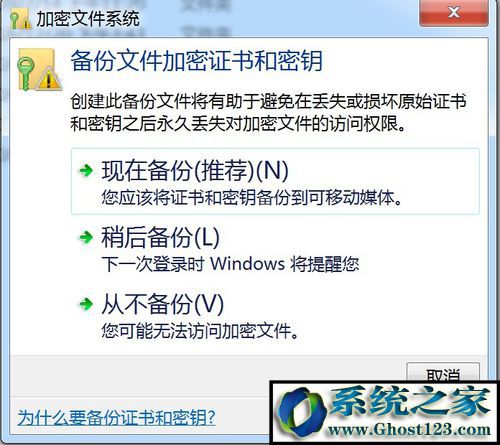
7:选择“现在备份(推选)”选项,弹出“证书导出向导”对话框,单击“下一步”按钮
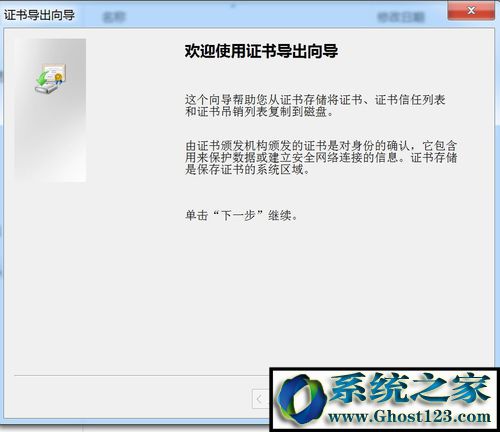
8:弹出“导出文件格式”对话框,保持默认配置,单击“下一步”按钮,弹出“密码”对话框,在密码和输入并确定密码“文本框中输入加密密码,单击”下一步“,最后用证书,可以查看加密的文件
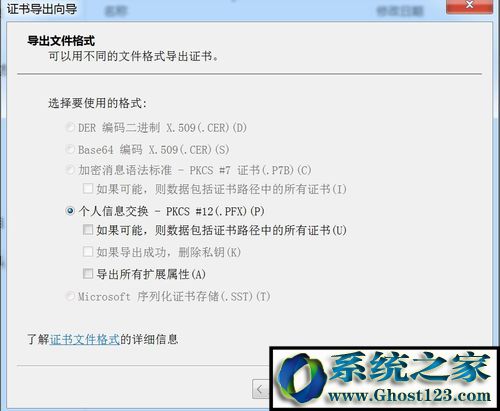
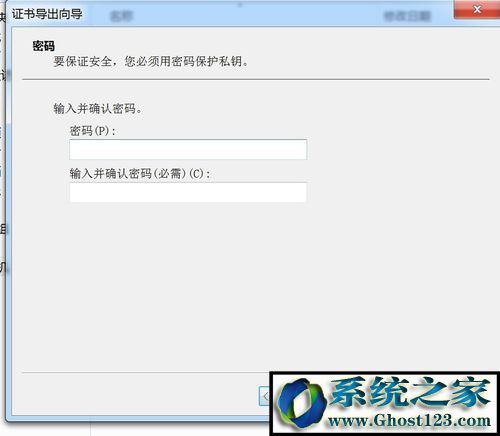
------分隔线------
- 相关系统
- Win10纯净版系统下载












